- PUBG este unul dintre cele mai populare jocuri online Battle Royale de pe piață.
- Deoarece acesta este un joc online, posibilitatea de a vorbi cu alți jucători este ceva care vine în mod natural, dar uneori această caracteristică întâmpină probleme.
- Pentru mai multe remedieri, tutoriale și știri cu privire la acest joc uimitor, consultați Centrul Battleground al PlayerUnknown.
- Pentru mai multe articole grozave, consultați Pagina de jocuri.

- Limitator de procesor, RAM și rețea cu eliminator de tab-uri fierbinți
- Integrat direct cu Twitch, Discord, Instagram, Twitter și Messenger
- Comenzi sonore încorporate și muzică personalizată
- Teme color personalizate de Razer Chroma și forțează paginile întunecate
- VPN gratuit și blocator de anunțuri
- Descărcați Opera GX
Jucătorii cu cel mai jucat titlu Battle Royale de pe Aburi, Battlegrounds PlayerUnkown (sau PUBG), le poate experimenta Push-to-Talk caracteristică care nu funcționează în joc.
Când se întâmplă această problemă, îți poți auzi colegii de echipă, dar ei nu te pot auzi înapoi, chiar dacă ai microfon funcționează bine. Urmați ghidul nostru pentru a verifica soluțiile pentru această problemă.
Cum repar Push-to-Talk în PUBG?
1. Verificați setările Steam pentru a activa Push to Talk
- Deschis Aburi și se îndreaptă spre Pictogramă Setări aflat la suprapunerea chatului
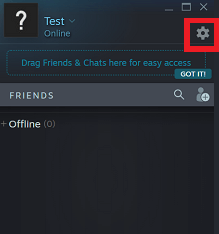
- ContinuaSetări vocale și asigurați-vă că selectați microfon subDispozitiv de intrare vocală
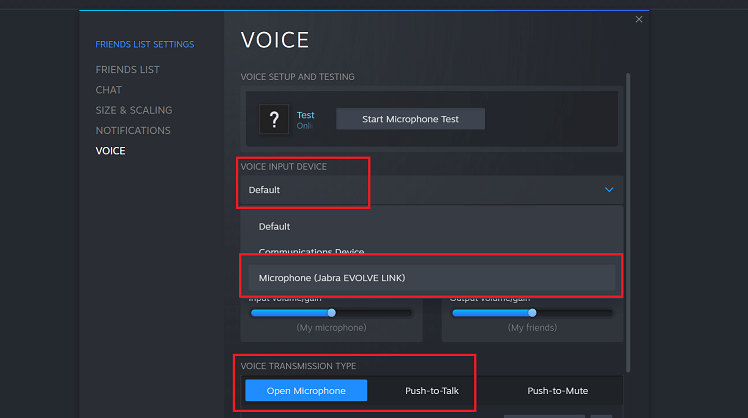
- Selectați microfonul Dispozitiv de intrare vocală și sub Tip transmisie vocală, asigurați-vă că este setatPush-to-Talk, apoi selectați tasta Push-to-Talk
2. Asigurați-vă că este instalat cel mai recent patch
- Uneori microfon funcționează în joc din cauza unei erori.
- Verificați dacă există actualizări în Aburi client pentru PUBG pentru a remedia problema în acest caz
- Pentru a face acest lucru, asigurați-vă că PUBG este închis, apoi mergeți la Aburi client și verificați în partea de jos a paginii unde scrie Descărcări
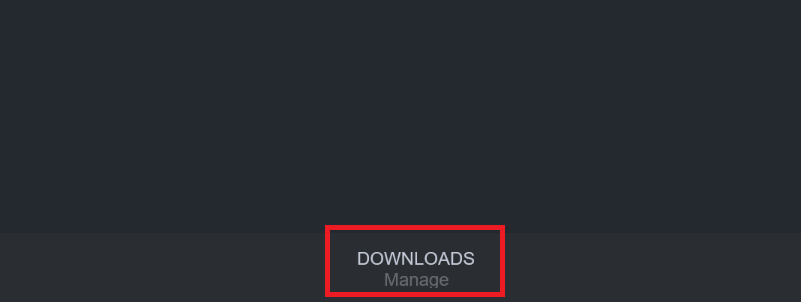
- Click pe Descărcări, apoi verificați dacă există vreo actualizare pentru PUBG în așteptare. Dacă există, pur și simplu începeți actualizarea
- După ce jocul a fost actualizat, deschideți din nou PUBG și verificați dacă problema a fost rezolvată
3. Asigurați-vă că Push-to-Talk este activat în PUBG
- Pentru a verifica acest lucru, asigurați-vă că PUBG joc video este deschis, apoi mergeți la Setări meniul
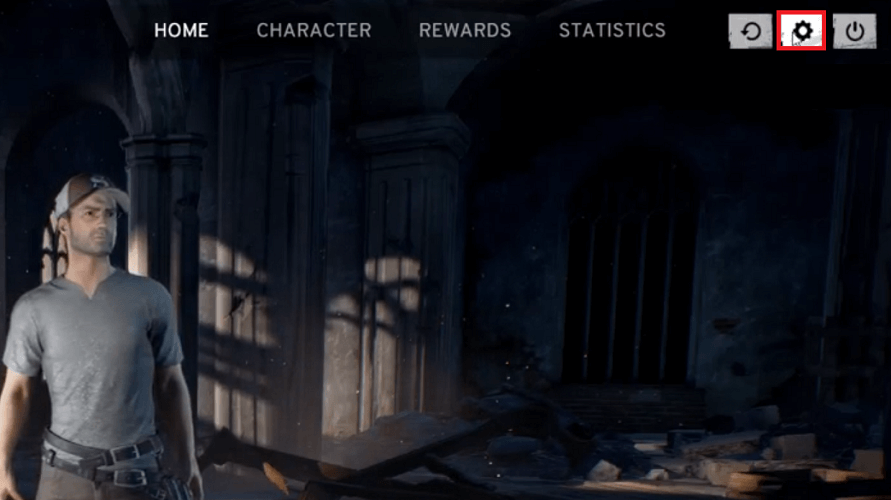
- Selectează Sunet fila, apoi sub Vocea mea, a te asigura Push-to-Talk este aleasă ca opțiune
- Tasta pe care ar trebui să o apăsați pentru a vorbi este T în mod implicit, totuși, îl puteți modifica în același meniu
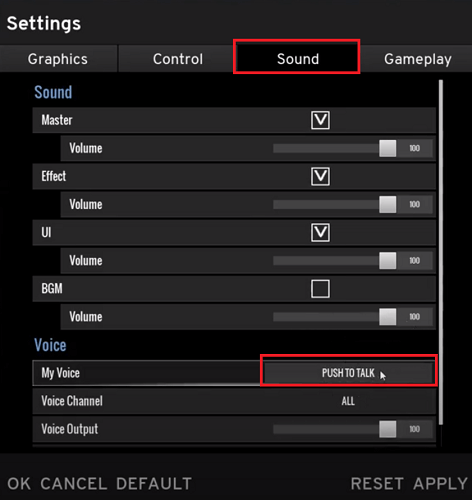
- Click pe aplica și testați dacă această soluție funcționează pentru dvs.
4. Verificați setările audio Windows
- Mergeți în partea din dreapta jos a telefonului Bara de activități, apoi faceți clic dreapta pe Pictogramă sunet și selectați Sunete
- Sub Redare filă, selectați valoarea implicită Boxe / Căști
- Mergeți la Înregistrare, apoi selectați setarea implicită Microfon
- Apoi, faceți clic dreapta pe dispozitivul de intrare și alegeți Proprietăți
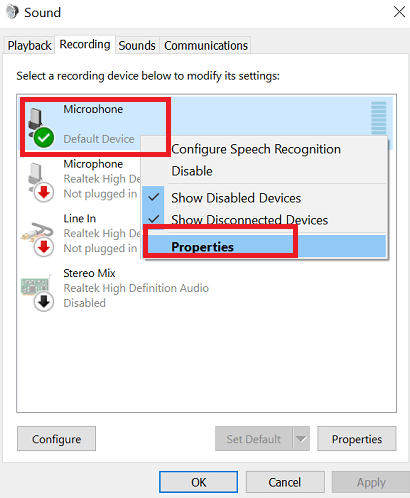
- Du-te la Avansat filă și asigurați-vă că Permiteți aplicațiilor să preia controlul exclusiv al acestui dispozitiv este debifat
- Clic aplica și apoi O.Kși deschideți PUBG joc video din nou pentru a vedea dacă problema a fost rezolvată acum
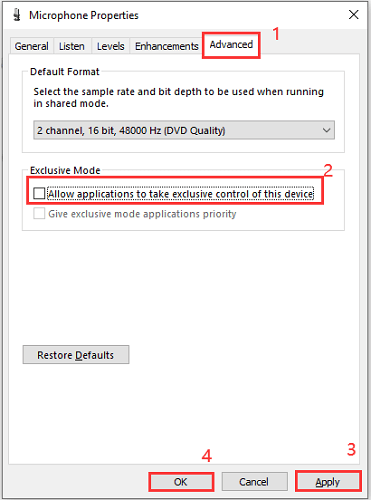
5. Verificați dacă driverul plăcii dvs. de sunet este actualizat
- Introduceți Manager de dispozitiv sub Căutare Windows
- Mergeți spre Sunet, apoi faceți clic pe pictograma meniului drop-down și faceți clic dreapta pe dispozitivul dvs. audio
- Acum vi se va solicita un meniu, trebuie doar să selectați Actualizați driver-ul
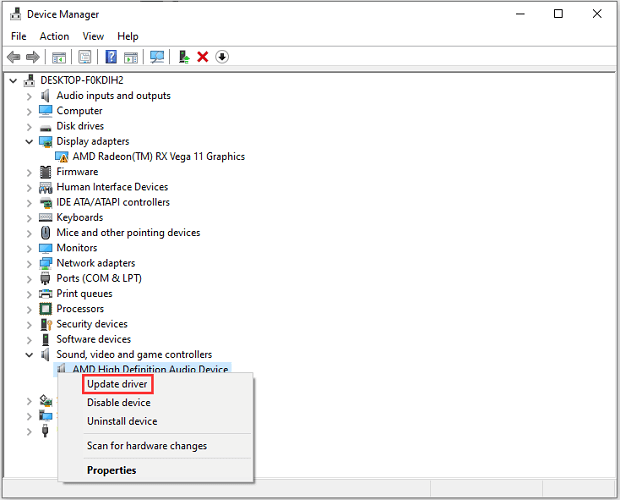
- Selectează Căutați automat software-ul actualizat al driverului opțiune, Windows va descărca și instala automat cel mai recent driver de sunet
- După ce s-au aplicat actualizări, reporniți computerul, apoi deschideți PUBG pentru a verifica dacă problema a fost rezolvată
Aceste soluții ar trebui să vă fixeze microfonul în PUBG și să vă permită să utilizați Push-to-Talk pentru a comunica cu ceilalți jucători. Dacă întâmpinați în continuare probleme cu utilizarea chatului vocal în joc, este posibil ca microfonul de pe căști să nu funcționeze corect.
În cazul în care microfonul dvs. nu funcționează deloc, consultați lista noastră pentru cele mai bune căști de jocuri din 2020.
întrebări frecvente
Întrucât PUBG se referă la arme și la împușcarea altora, totul se rezumă la cât de impresionant este persoana care o joacă. Explorează alte jocuri FPS.
Deoarece versiunea pentru PC a PUBG este pay-to-play, mulți jucători aleg acest lucru imitați versiunea Android pe PC-ul lor, de aici și Emulatorul PUBG.

![Cele mai bune pachete Xbox One Fortnite de cumpărat [Ghidul 2021]](/f/4b78af73b24c0d4039917b328a793bf2.jpg?width=300&height=460)
